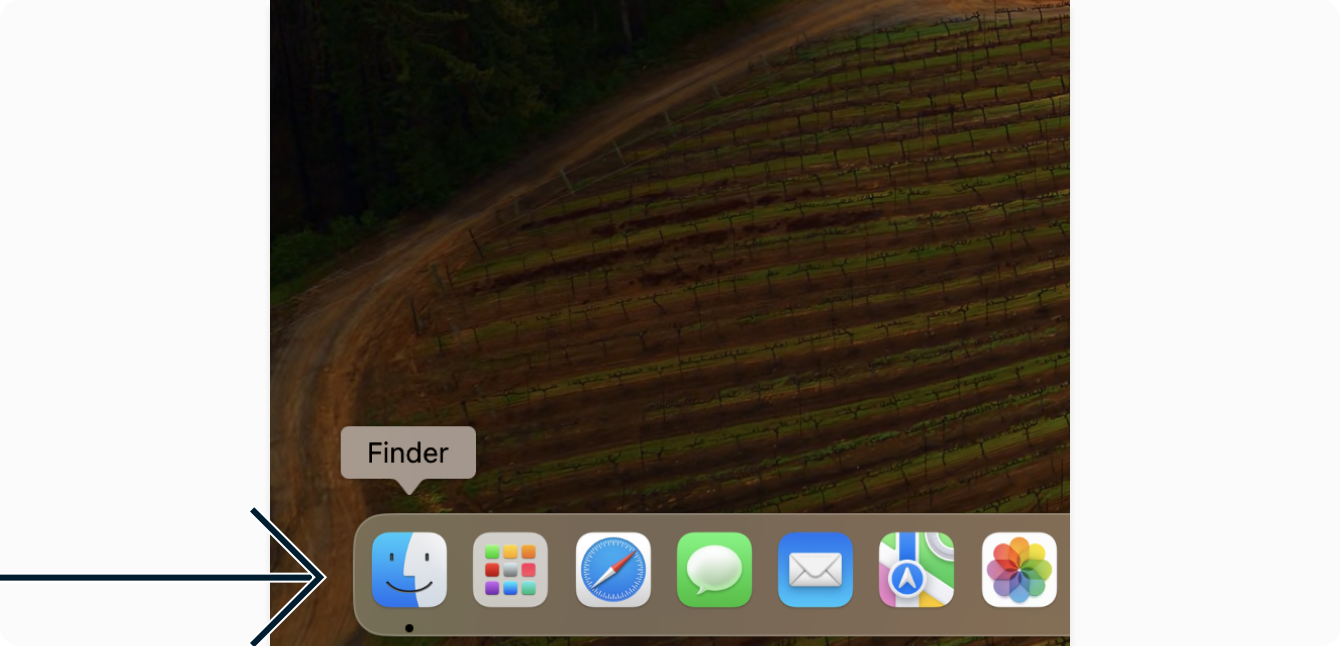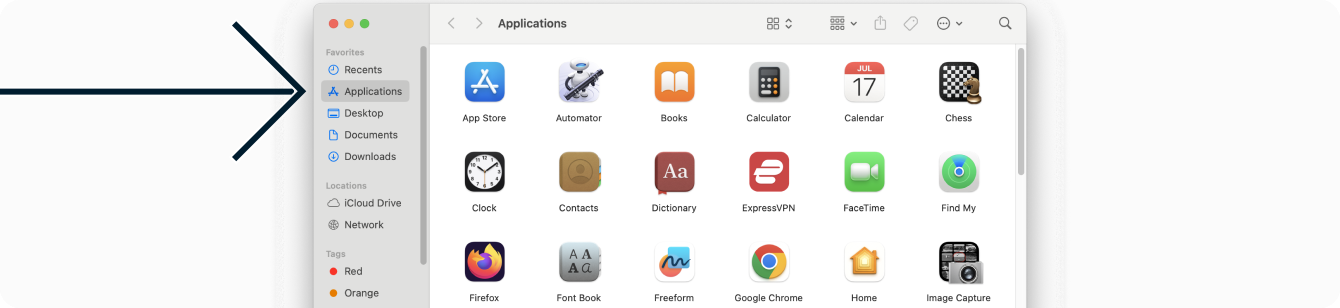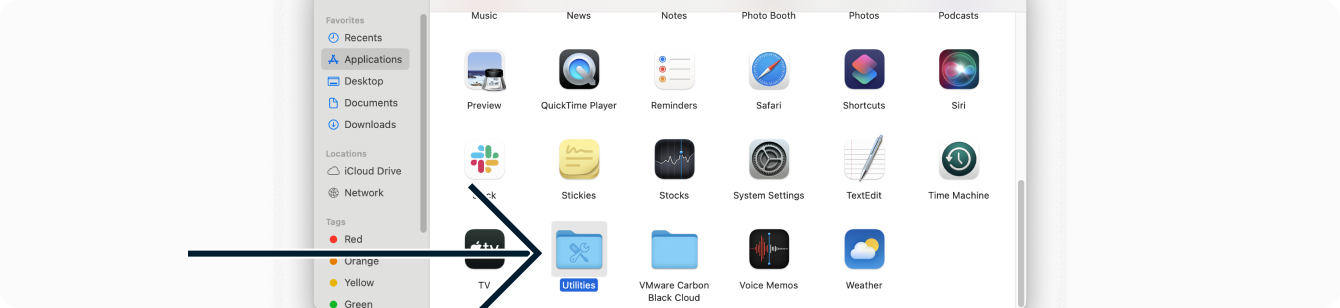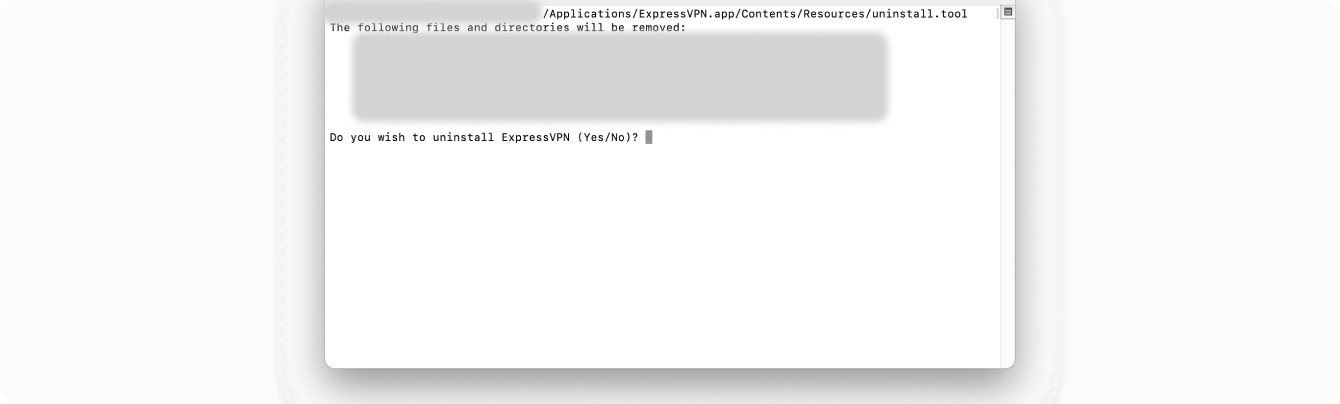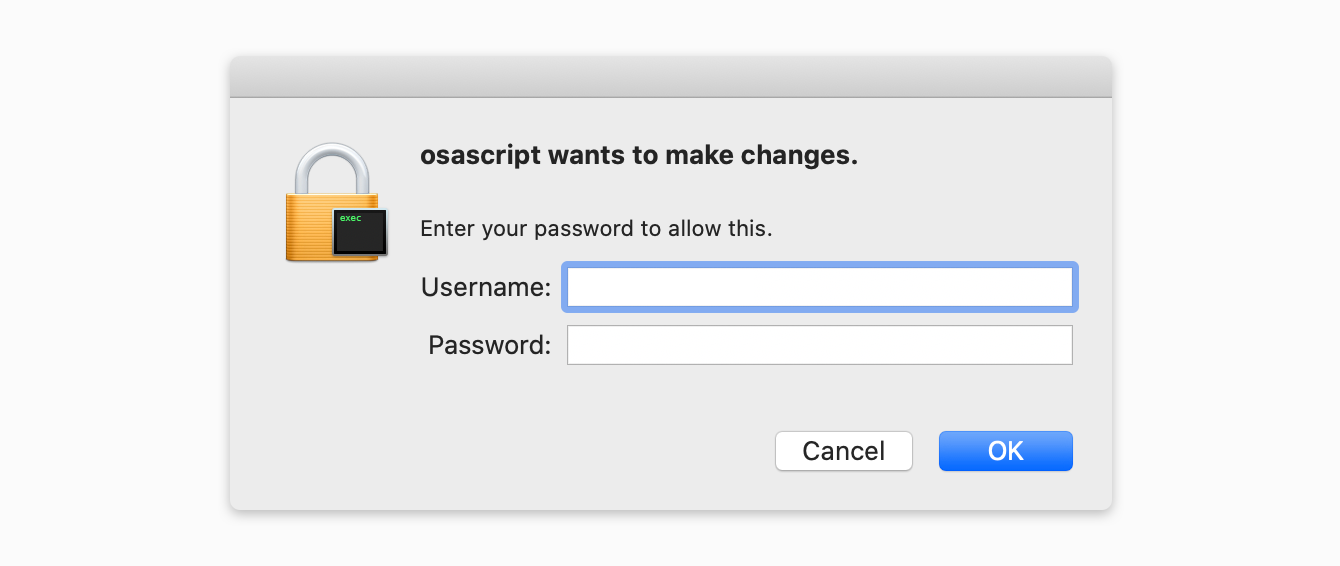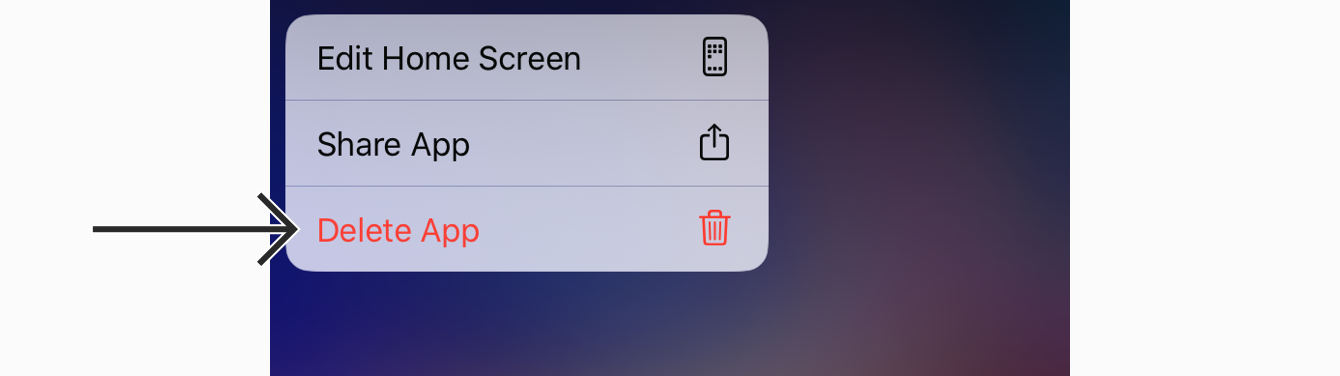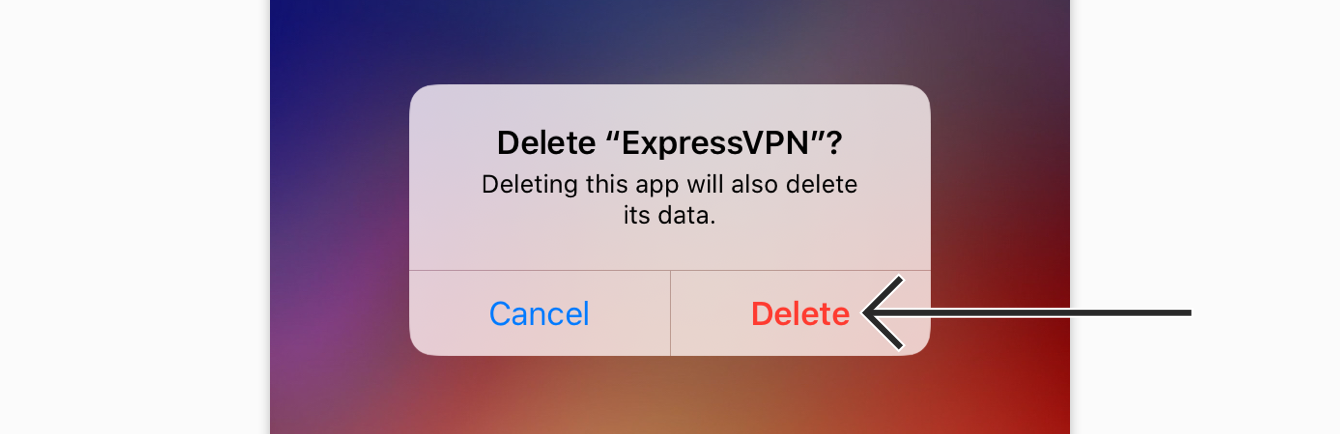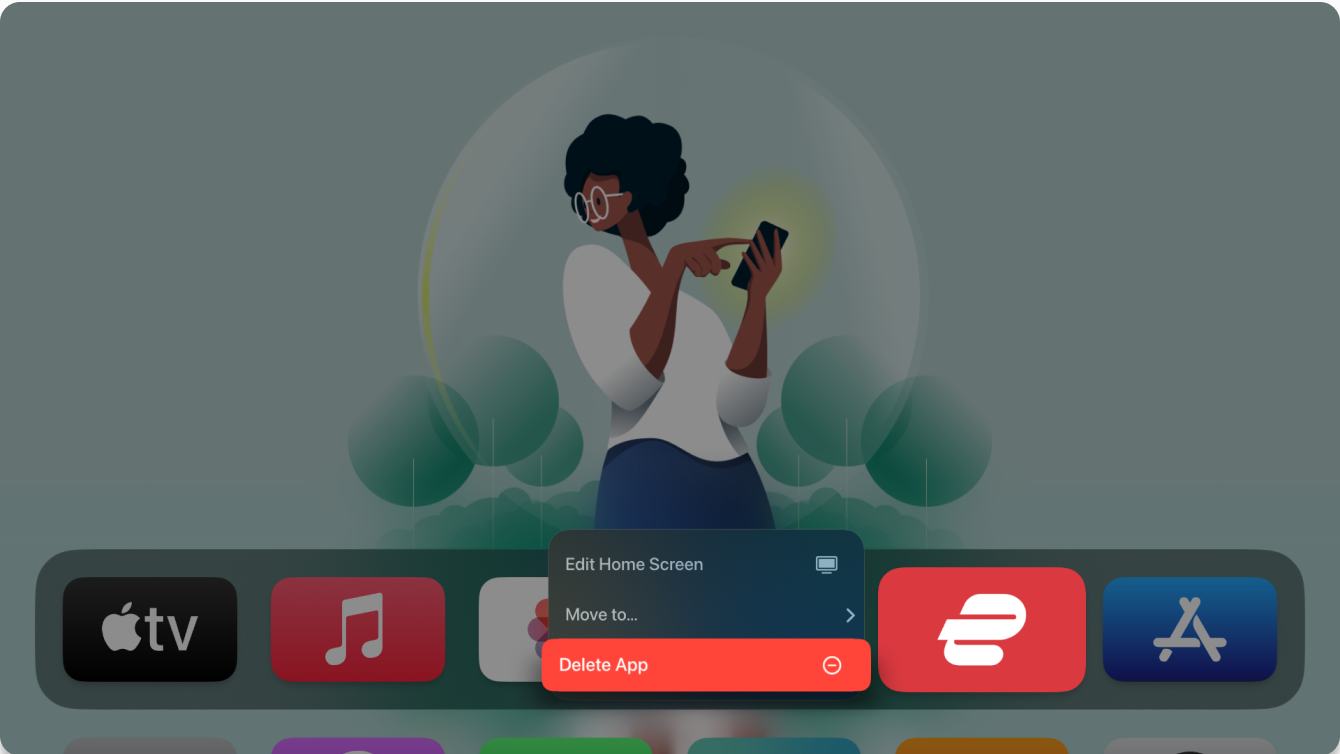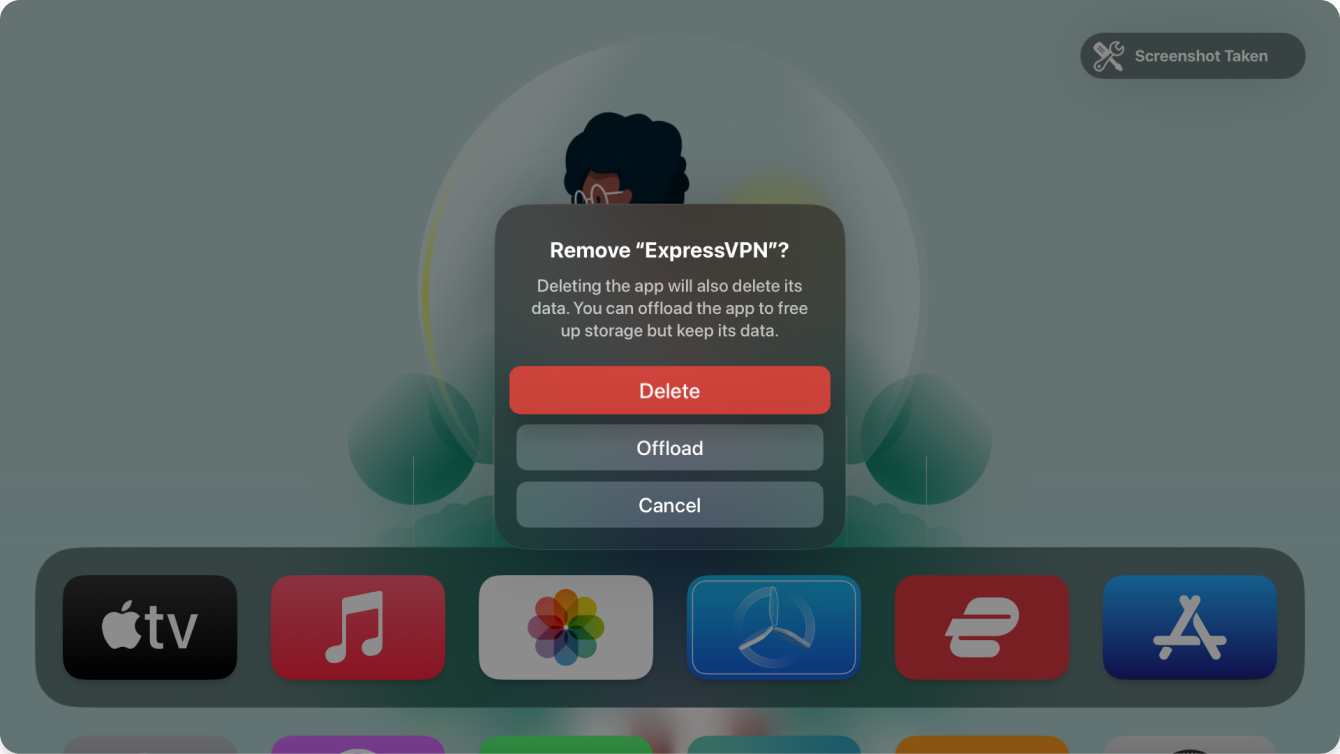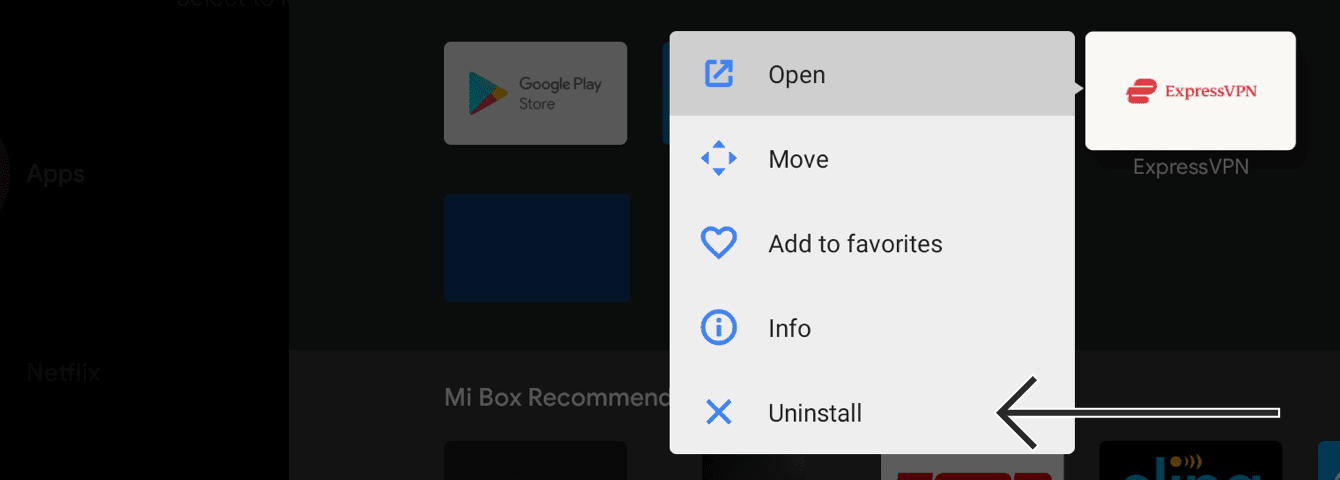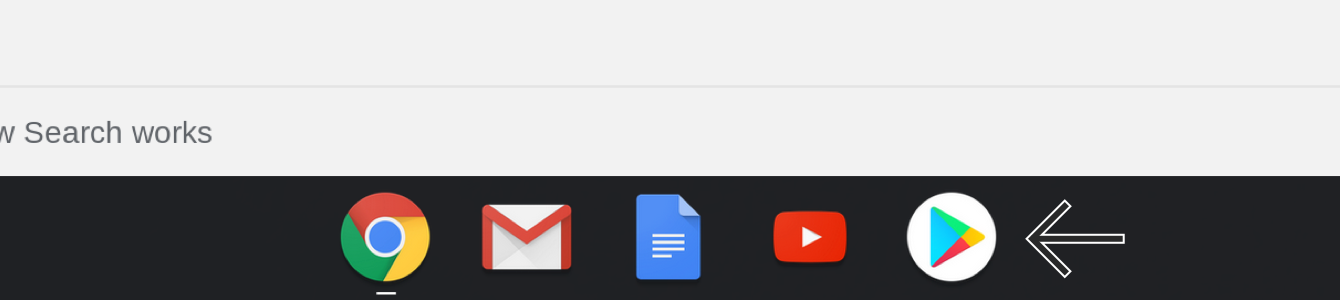Bu kılavuz, çeşitli cihazlarda ExpressVPN uygulamasını nasıl kaldırabileceğinizi veya silebileceğinizi gösterecektir. Adımlara atlamak için aşağıdaki listede cihazınızın adına tıklayın.
Bölüme atla…
Windows
Mac
Android
iOS
Apple TV
Android TV
Fire TV
Linux
Chromebook
Yönlendiriciler
Windows
Aşağıdaki talimatlar Windows 11 ve Windows 10 içindir.
Başlat menüsünden kaldırın
 simgesi > Tüm uygulamalar‘a tıklayın ve gösterilen listede ExpressVPN uygulamasını bulun.
simgesi > Tüm uygulamalar‘a tıklayın ve gösterilen listede ExpressVPN uygulamasını bulun.- ExpressVPN uygulamasına sağ tıklayın ve Kaldır‘ı seçin. Ardından Denetim Masası‘na yönlendirileceksiniz.
- Denetim Masası‘nda, ExpressVPN uygulamasına sağ tıklayın ve Kaldır‘ı seçin.
Ayarlar’dan kaldırın
- Tıklayın
 > Ayarlar
> Ayarlar  > Uygulamalar > Uygulamalar ve Özellikler.
> Uygulamalar > Uygulamalar ve Özellikler. - ExpressVPN uygulamasını bulun, sonra tıklayın
 > Kaldır.
> Kaldır.
Denetim Masası’ndan kaldırın
- Görev çubuğunda arama yapın, Denetim Masası yazın ve sonuçlar arasından seçin.
- Programlar > Programlar ve Özellikler‘e tıklayın.
- ExpressVPN uygulamasını bulun ve sağ tıklayın.
- Kaldır veya Kaldır/Değiştir‘i seçin, ardından yönergeleri takip edin.
Programlar listesinde ExpressVPN’i bulana kadar kaydırın. ExpressVPN’i seçin ve sonra Kaldır‘a tıklayın.
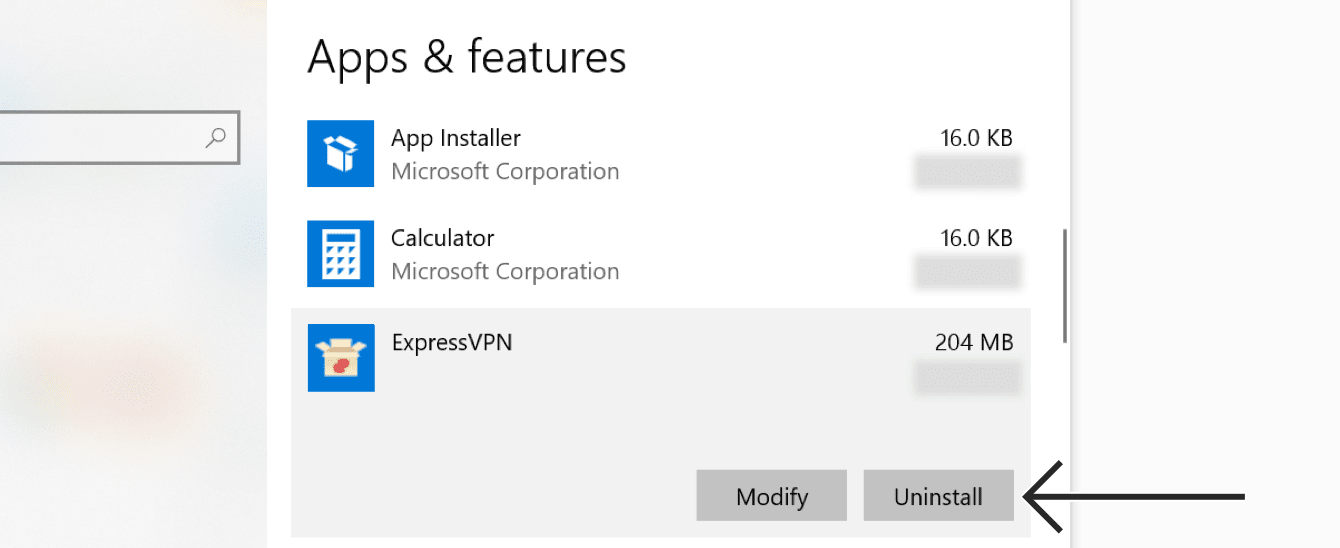
ExpressVPN’in hala kullanılabilir bir bağlantı olarak listelendiğini görürseniz:
 simgesine tıklayın, ardından Windows tuşu + R‘ye basarak Çalıştır komutunu başlatın.
simgesine tıklayın, ardından Windows tuşu + R‘ye basarak Çalıştır komutunu başlatın.- Çalıştır komutuna ncpa.cpl yazın ve Enter‘a basarak Ağ Bağlantıları pencerenize gidin.
- Ağ Bağlantıları pencerenizde, ExpressVPN etiketli WAN Miniport‘a sağ tıklayın.
- Sil‘e tıklayın.
- Windows masaüstünüzden, Ayarlar > Ağ ve İnternet > VPN‘e gidin.
- ExpressVPN’in kullanılabilir bir bağlantı olarak görüldüğünü görürseniz onu silin.
Yardıma mı ihtiyacınız var? ExpressVPN Destek Ekibi’ne hemen ulaşın.
En başa dön
Mac
Mac bilgisayarınızdan ExpressVPN uygulamasını kaldırmak için:
- ExpressVPN uygulamasını kapatın.
- Finder‘a tıklayın, Mac’inizin Dock‘unda yer alır. Finder simgesi mavi gülümseyen bir yüz gibi görünür.

- Uygulamalar‘a tıklayın.

- Araçlar‘a tıklayın. Bulmak için kaydırmanız gerekebilir.

- Terminal‘e tıklayın.

- Şu komutu doğrudan Terminal‘e kopyalayıp yapıştırın:
/Applications/ExpressVPN.app/Contents/Resources/uninstall.toolYapıştırdığınız komutu çalıştırmak için return tuşuna basın.
- Sorulduğunda “yes” yazın, ardından uygulamayı bilgisayarınızdan kaldırmak istediğinizi onaylamak için şifrenizi girin.

- Terminal‘i kapatın. ExpressVPN bilgisayarınızdan kaldırılmıştır.
Yardıma mı ihtiyacınız var? ExpressVPN Destek Ekibi ile hemen iletişime geçin.
En başa dön
Android
Android cihazınızda ExpressVPN’i kaldırmak için:
- Ana ekranda ExpressVPN simgesine uzun basın. Sonra
 simgesine dokunun.
simgesine dokunun. - Kaldır‘a dokunun, ardından Tamam‘a dokunun.
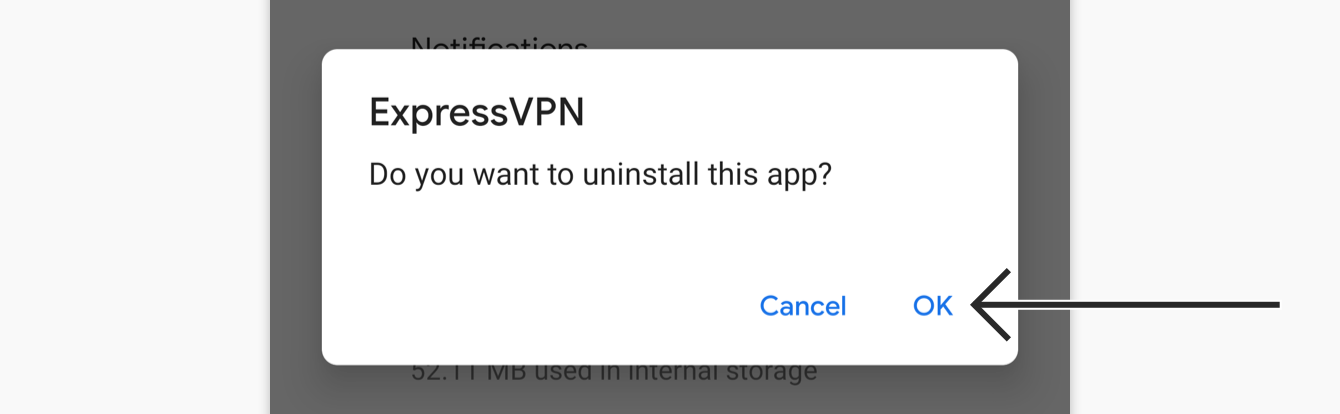
Yardıma mı ihtiyacınız var? ExpressVPN Destek Ekibi ile hemen iletişime geçin.
Başa dön
iOS
iPhone, iPad veya iPod’unuzda ExpressVPN’i kaldırmak için:
- ExpressVPN simgesine uzun basın, uygulama simgeleri titreşmeye başlayınca Uygulamayı Sil‘e dokunun.

- Sil‘e dokunarak uygulamayı kaldırın. Uygulama artık cihazınızdan silinmiştir.

Yardıma mı ihtiyacınız var? ExpressVPN Destek Ekibi ile hemen iletişime geçin.
En başa dön
Apple TV
Apple TV’nizde ExpressVPN’i kaldırmak için:
- Apple TV’nizin ana ekranında ExpressVPN uygulamasını bulun, sonra tıklayıcı merkezine (Siri Remote 2. nesil veya sonraki) veya dokunmatik yüzeye (Siri Remote 1. nesil) basılı tutun.
- Uygulamayı Sil‘i seçin.

- Sil veya Taşı‘yı seçin.

Taşı, uygulamayı Ana Ekran’dan kaldırarak depolama alanından tasarruf sağlar. Ancak, Apple TV’niz uygulamayı tekrar yüklemeniz durumunda ExpressVPN uygulamasının verilerini saklar.
Sil, ExpressVPN uygulamasının verilerini de siler. Uygulamayı tekrar indirebilirsiniz, ancak saklanan veriler geri yüklenmeyebilir.
Yardıma mı ihtiyacınız var? ExpressVPN Destek Ekibi ile hemen iletişime geçin.
En başa dön
Android TV
Android TV’nizde ExpressVPN’i kaldırmak için:
- Uygulamalar‘a gidin ve ExpressVPN‘i bulun.
- ExpressVPN uygulamasını seçip basılı tutun, ardından Kaldır‘ı seçin.

- Tamam‘ı seçin. Uygulama artık Android TV’nizden kaldırılmıştır.
Yardıma mı ihtiyacınız var? ExpressVPN Destek Ekibi ile hemen iletişime geçin.
En başa dön
Fire TV
Fire TV’nizde ExpressVPN’i kaldırmak için:
- Fire cihazınızda Ayarlar > Uygulamalar > Kurulu Uygulamaları Yönet‘e gidin.
- Listede ExpressVPN’i bulana kadar aşağı kaydırın.
- Kaldır > Kaldır‘ı seçin. Uygulama artık Fire cihazınızdan kaldırılmıştır.
Yardıma mı ihtiyacınız var? ExpressVPN Destek Ekibi ile hemen iletişime geçin.
En başa dön
Linux
Linux’ta ExpressVPN’i kaldırmak için, Linux dağıtımınıza bağlı olarak aşağıdaki komutları çalıştırın:
Ubuntu / Debian / Mint:
sudo dpkg -r expressvpn
Fedora:
sudo dnf remove expressvpn
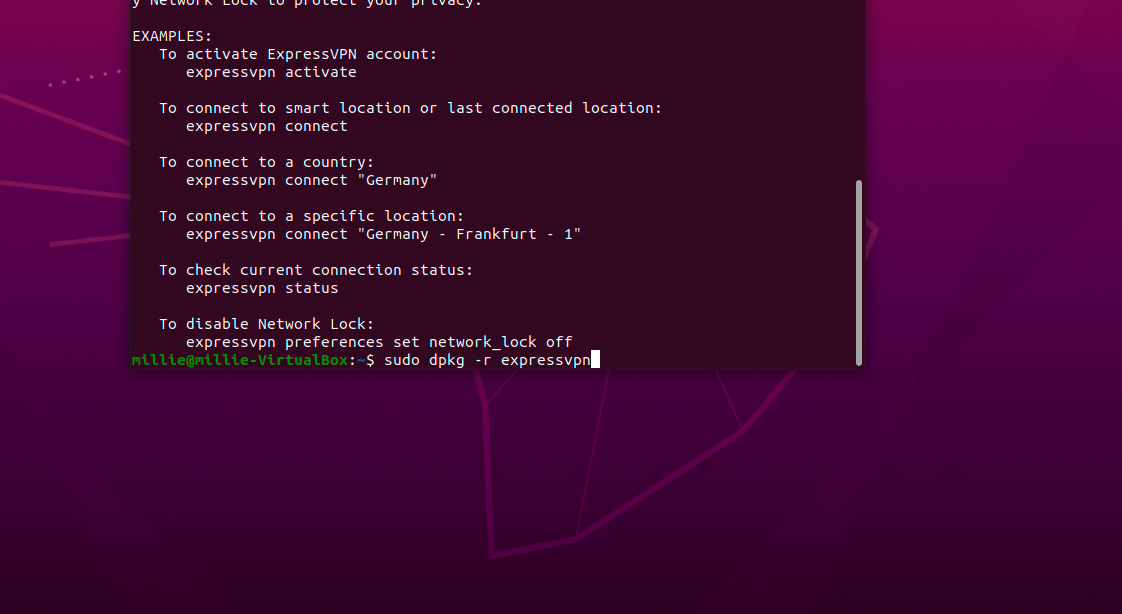
Arch:
pacman -R expressvpn
Yardıma mı ihtiyacınız var? ExpressVPN Destek Ekibi ile hemen iletişime geçin.
En başa dön
Chromebook
Chromebook’unuzda ExpressVPN’i kaldırmak için:
- Masaüstünüzde
 simgesini seçin.
simgesini seçin. 
- Play Store‘da arama çubuğuna ExpressVPN yazın. ExpressVPN‘i seçin. Kaldır‘a tıklayın.

- Tamam‘a tıklayarak kaldırın. Uygulama artık cihazınızdan kaldırılmıştır.

Yardıma mı ihtiyacınız var? ExpressVPN Destek Ekibi ile hemen iletişime geçin.
Yönlendiriciler
ExpressVPN çalıştıran bir yönlendiricinin orijinal aygıt yazılımını geri yükleme rehberini burada bulabilirsiniz.
Yardıma mı ihtiyacınız var? ExpressVPN Destek Ekibi ile hemen iletişime geçin.
En başa dön